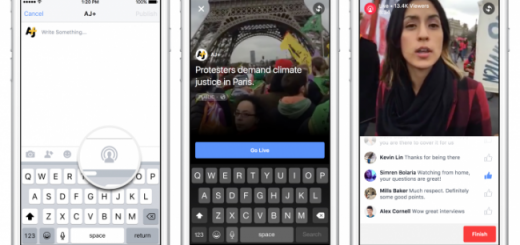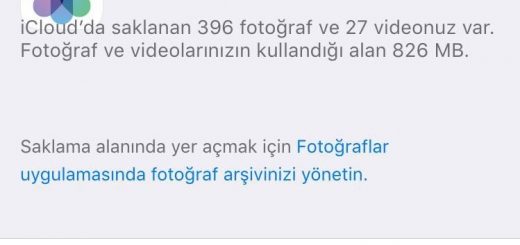HTC One A9 Fabrika Ayarlarına Döndürme, Format Atma, Sıfırlama
HTC One A9, geçtiğimiz Ekim ayında tanıtıldı ve akabinde Türkiye’de de piyasaya sürüldü. iPhone’a benzerliği ile dikkat çeken HTC One A9, gelişmiş kamera ve ekran özellikleriyle karşımıza çıktı. Ülkemizde de birçok kullanıcı tarafından satın alınan HTC One A9’de sık sık karşılaşılan donma, yavaşlama ve virüs bulaşması gibi sorunlar yaşanabiliyor. HTC One A9’de yaşanan bu sorunlar işletim sisteminden kaynaklanmaktadır.
HTC One A9’de yaşanan bu sorunların giderilmesi için cihaza, format atmak, fabrika ayarlarına döndürme ve sıfırlama işlemi yapmak gerekiyor. Bu yazımızda HTC One A9’de format atma ve sıfırlama işleminin nasıl yapılacağını adım adım anlatacağız.
Ancak aşağıdaki işlemlere başlamadan önce cihazınızda bulunan rehber (Bakınız: Android Cihazlarda Telefon Rehberi Nasıl Yedeklenir?), mesajlar (Bakınız : Android Mesaj Yedekleme ve Geri Yükleme Nasıl Yapılır?) , fotoğraf ve video (Bakınız: Telefonumdaki Fotoğrafları Nasıl Yedekleyebilirim?) gibi önemli verilerinizi yedeklediğinizden emin olunuz. Çünkü, format atma ve sıfırlama işleminden sonra cihazınızda ve hafıza kartınızdaki tüm veriler silinecek, cihazınız satın aldığınız ilk günkü gibi olacak.
Format atmadan önce şarjınızın % 50’nin üzerinde olması gerektiğini unutmayınız.
HTC One A9’de ayarlardan ve tuşlardan olmak üzere iki çeşit sıfırlama ve format işlemi yapılmaktadır. Bu işlemlerin yapılışını aşağıda okuyabilirsiniz.
HTC One A9 ayarlardan format atma işlemi:
– Menü‘den Ayarlar‘a tıklayın
– Açılan seçeneklerde Yedekle ve sıfırla adımını seçin
– Telefonu Sıfırla‘yı seçin
– Herşeyi sil‘i seçin
Kısaca : Menü > Ayarlar > Yedekle ve sıfırla > Fabrika ayarlarına sıfırla > Telefonu sıfırla > Herşeyi sil
Artık tüm verileriniz silinecektir ve cihazınız ilk aldığınız günkü haline dönecektir.
HTC One A9’e tuşları kullanarak format atma, fabrika ayarlarına döndürme işlemi:
Bu işlemi yapmak için aşağıdaki adımları eksiksiz yapınız.
– Telefonunuzu kapatınız.
– Kapalı konumda iken Sesi Azalt tuşuna basılı tutarken Açma (Power) tuşuna basınız.
– Android logosu geldiğinde Sesi Azalt tuşunu bırakın
– Recovery ekranında Sesi Azalt ve Yükselt tuşları yardımı ile Wipe Data/Factory Reset (Fabri ayarlarına sıfırla) veya Recovery‘i seçin
– Yes‘i seçin
Artık formatlama işlemi başladı. Birkaç dakika bekledikten sonra cihazınız fabrika ayarlarına dönmüş olacaktır.
Artık tüm verileriniz silinecektir ve cihazınız ilk aldığınız günkü haline dönecektir.
Kaynak: Akıllı Gündem